
Tamron Lens Utility
pro objektivy Tamron s bajonetem Z
| 1.0 | 1.1 | 1.2 | 1.4 | 1.6 | 1.8 | 2 | 2.2 | 2.5 | 2.8 | 3.2 | 3.5 | 4 | 4.5 | 5.0 | 5.6 | 6.3 | 7.1 | 8 | 9 | 10 | 11 | 13 | 14 | 16 |
|
Home =titulní strana www |
|
Líbil se vám test a pomohl vám v
rozhodování? Považujete informace v něm obsažené za přínosné? Možná vám
ušetřil i nějaké peníze? Testy
nejsou komerční záležitostí, jsou bez reklam a jejich vypracování je velice časově
náročné. Pokud usoudíte, že stojí alespoň za 100,- Kč, pošlete je na účet Děkuji :) A nespoléhejte na to, že přispějí jiní, oni si říkají to samé. |
Všechny dosavadní testy objektivů
zde
Galerie snímků objektivů s bajonetem Z
zde
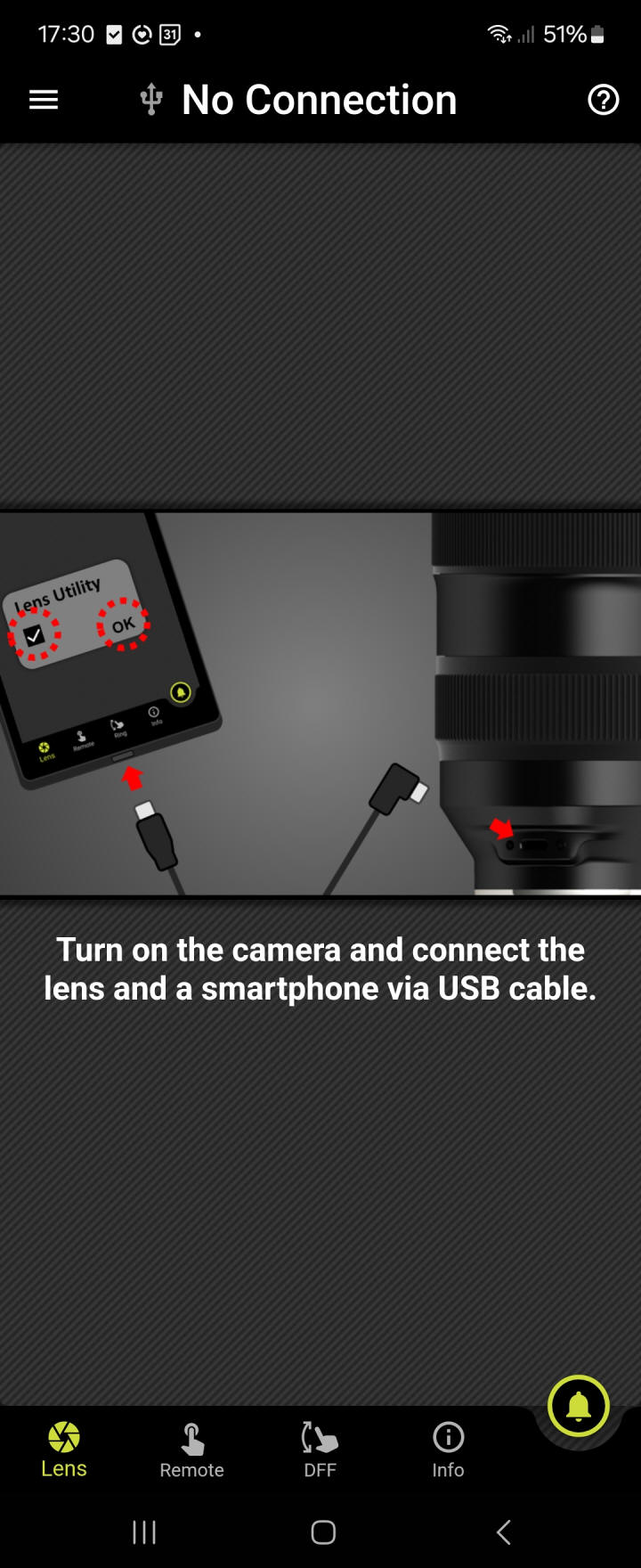
Již před mnoha lety dodávala firma Tamron ke svým objektivům pro F-bajonet speciální program Tap-in Utility, ke kterému bylo potřeba přikoupit ještě hardwarové zařízení, do kterého se objektiv vkládal - Tap-in Console. Po připojení kabelem USB bylo možné u vybraných objektivů nastavovat některé parametry, jako např. omezení rozsahu ostření, nastavení stabilizace nebo nastavení roviny ostření na snímači (odstranění známého back- a front-focusu).
V souvislosti s výrobou objektivů pro bezzrcadlovky s objevil nový program - Tamron Lens Utility. Ten již nepotřebuje žádné hardwarové zařízení a je možné jej propojit s objektivy USB-C kabelem z mobilního telefonu nebo počítače. U objektivů pro bezzrcadlovky je možné nastavovat více parametrů. Většina funkcí má své využití hlavně při natáčení videa, ale některé lze velmi dobře použit i při běžném fotografování.
Rozsah funkcí tohoto programu se liší podle toho, zda je instalován na počítači nebo v mobilním telefonu - téměř všechny funkce jsou dostupné z mobilu (pouze Android), některé jen z mobilu a některé jen z počítače - jejich přehled uvádí následující tabulka. Během uvádění dalších objektivů na trh se bude tabulka rozrůstat o další objektivy a možná i funkce - aktuální tabulku podporovaných objektivů a funkcí najdete zde. Samozřejmě můžete na objektivu nastavovat jen ty funkce, které objektiv podporuje. Pozor! Přes mobilní telefon NELZE provést aktualizaci firmware - k tomu musíte použít připojení k počítači.
K propojení s mobilním telefonem budete potřebovat kabel USB-C - USB-C, k propojení s počítačem můžete použít stejný kabel nebo kabel USB-A - USB-C:


| Propojení s mobilním telefonem |
Propojení s mobilním telefonem je většinou mnohem praktičtější a v praxi využitelnější, protože můžete měnit některé parametry v terénu.
Co budete potřebovat?
- mobilní telefon s konektorem
USB-C a operačním systémem Android (Apple zatím - k 1.11.2024 - neeee)
- nainstalovaný
software - v češtině není k dispozici
- datový kabel USB-C --- USB-C pro propojení mobilního telefonu s objektivem
- zapnutý fotoaparát s nasazeným objektivem - prodlužte si dobu, po které
fotoaparát při nečinnosti "usne" alespoň na pár minut. K nastavení
některých funkcí stačí propojit telefon s objektivem i bez fotoaparátu, ale u
některých funkcí, zvláště pro video, to postrádá smysl.
Po spuštění aplikace se objeví následující obrazovka s výzvou, abyste propojili telefon s fotoaparátem a fotoaaprát zapnuli:
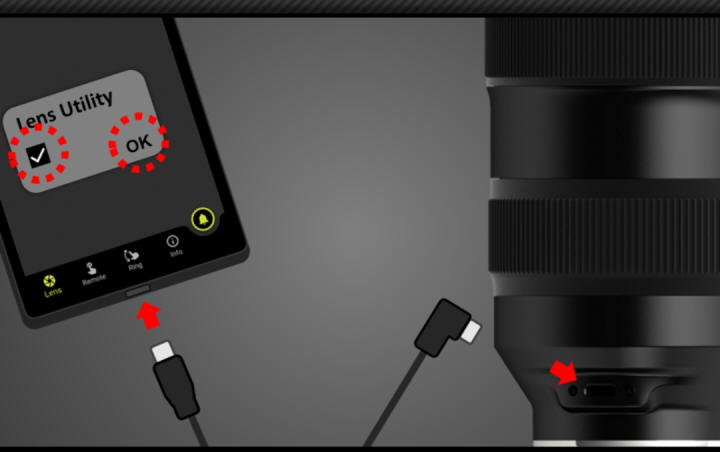
Jakmile dojde k úspěšnému propojení mobilního telefonu s objektivem, objeví se úvodní obrazovka. V celém programu zůstane vždy zobrazena následující část:
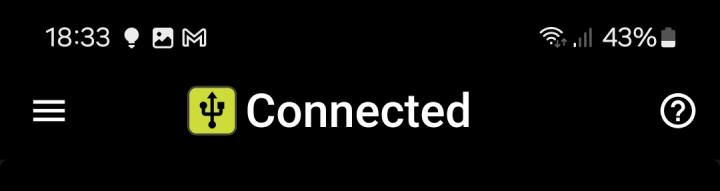
Středová část panelu vám oznamuje, že došlo k úspěšnému propojení s objekivem.
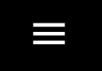
Klepnutím na ikonu se třemi čárkami se dostanete do následující nabídky:
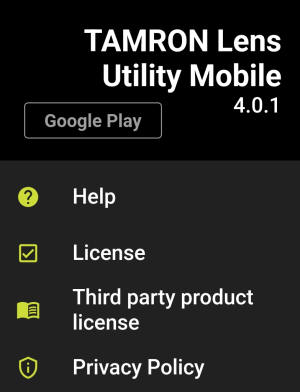
Dozvíte se, jakou verzi programu máte nainstalovanou, můžete si vyvolat centrální nápovědu (stejně jako ikonou s otazníkem na pravé straně a zbytek jsou již jen licenční ujednání, která vás nemusí moc zajímat. Ovšem nápověda, kterou vyvoláte klepnutím na otazník, je potřebná:
| 1. Help - Nápověda |
|
Nápověda se téměř shoduje s ikonami v dolní části obrazovky:
|
||
 |
Aplikace slouží k k propojení
kompatibilních objektivů Tamron s mobilním telefonem. Můžete měnit
nastavení objektivu a/nebo dálkově ovládat funkce zaostřování.
Z telefonu můžete měnit
chování/vlastnosti objektivu
1. Custom Switch Setting -
nastavení uživatelského přepínače 2.Focus Set Button Setting - nastavení funkcí tlačítka ostření
Zde je možné nastavovat a spouštět na dálku některé funkce, vyhrazené pouze mobilnímu telefonu.
Z mobilního telefonu můžete ovládat ostření nebo clonu posunem prstenců na obrazovce.
Ikona v této části obrazovky se může měnit podle toho, ve které nabídce (viz výše) se nacházíte. Pokud je na obrazovce tento symbol, můžete měnit celkové chování objektivu:
Focus Ring - Ostřící prstenec
|
|
 |
Návod k propojení telefonu s objektivem. | |
 |
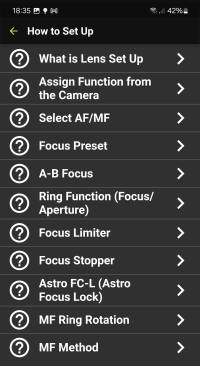 What is Lens Set Up Z programu je možné nastavit chování chování přepínače 1-2-3 v závislosti na stisknutí tlačítka ostření, nastavení funkcí samotného tlačítka ostření a nastavení funkcí ostřícho prstence. Assign Function from the Camera - Přiřaď funkci s fotoaparátu Tlačítku ostření je možné přiřadit nejen některou z funkcí nastavených v přípanači 1-2-3, ale také funkci z fotoaparátu. Lze zvolit, zda tato funkce bude v nastavení fotoaparátu pod volbou L-Fn nebo L-Fn2. Select AF/MF - Volba automatického/ručního ostření Tlačítkem ostření můžete přepínat mezi automatickým a ručním ostřením, i když objektiv není vybaven přepínačem AF/MF. K přepnutí dojde, pokud podržíte tlačítko ostření déle než 1 sekundu (pokud je tlačítku ostření tato funkce přiřazena). Focus Preset - Přednastavení zaostřené vzdálenosti Můžete do paměti objektivu uložit
zaostřenou vzdálenost a stiskem tlačítka ostření se k ní kdykoliv
vrátit. Stačí podržet tlačítko ostření déle než 1 sekundu (pokud je
tlačítku ostření tato funkce přiřazena). Při následném krátkém stisknutí
tlačítka ostření objektiv zaostří přednastavenou rychlostí (v režimu
video) na uloženou vzdálenost. V režimu videa lze nastavit i prodlevu po
aktivaci tlačítka ostření. V režimu fotografování přeostří objektiv na
uloženou vzdálenost maximální rychlostí. A-B Focus - Přeostření z bodu A do bodu B Zatímco funkce Focus Preset slouží k
uložení pouze jedné zaostřené vzdálenosti, tato funkce umožňuje uložení
dvou pozic zaostření a jemně tak přejít - přeostřit - z jednoho objektu
na jiný (pokud je tlačítku ostření tato funkce přiřazena). Zaostříte na
bod A, stisknete ostřící tlačítko déle než 1 sekundu, tím se pozice A
uloží. Zaostříte na bod B a znovu stisknete tlačítko ostření déle než 1
sekundu, tím se pozice B uloží. Ring Function (Focus/Aperture) - Funkce ostřícího prstence (Ostření/Clona) Přidržením tlačítka ostření déle než 1 sekundu (pokud je mu tato funkce přiřazena) můžete přepínat funkci ostřícího prstence mezi ostřením a změnou clonového čísla. Focus Limiter - Omezení rozsahu ostření Tlačítku ostření lze přiřadit i funkci omezení rozsahu ostření. Opakovaným stisknutím tlačítka je možné přepínat mezi plným a omezeným rozsahem ostření. Při dlouhém stisku a držení tlačítka ostření se objektiv přepne po dobu držení tlačítka dočasně do druhého režimu (z plného rozsahu na omezený nebo naopak). Po jeho uvolnění se vrátí do režimu, v jakém se nacházel před držením tlačítka. Focus Stopper - Zastavení ostření V režimu ručního ostření je možné ostření objektivu omezit na ostření mezi dvěma vzdálenostmi, které byly předem nastaveny (pokud je tato funkce tlačítku ostření přiřazena). Návod k této funkci je znázorněn v nápovědě animací. Astro FC-L - Zablokování ostření na "nekonečno" pro fotografování hvězd Přidržením ostřícího tlačítka délce než 1 sekundu tuto funkci aktivuje. Následné stisknutí tlačítka ostření má za následek zaostření na nekonečno. Stejné chování lze vyvolat i pod ikonou DFF. Stejným způsobem můžete tuto funkci i zrušit. Pokud se v okamžiku aktivace této funkce nachází fotoaparát v režimu automatického ostření, přepne se fotoaparát na ruční ostření. Po ukončení této funkce se vrátí zpět k automatickému ostření. MF Ring Rotation - Směr rotace prstence pro ruční ostření Můžete si zvolit směr otáčení prstence pro ruční ostření mezi minimální a maximální zaostřenou vzdáleností. MF Method - Metoda ručního ostření Můžete si nastavit rychlost ručního
přeostřování (jemnost). |
|
 |
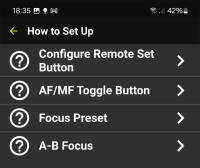
|
|
 |
 |
|
Další nápovědu může najít pod ikonkou "otazníku" v jednotlivých částech programu.
| 2. Lens - objektiv |

Zde nastavujete chování tlačítka L-Fn na objektivu. Ale parametry po některé volby musíte nastavit v jiných částech programu.
K dispozici máte následující nastavení:
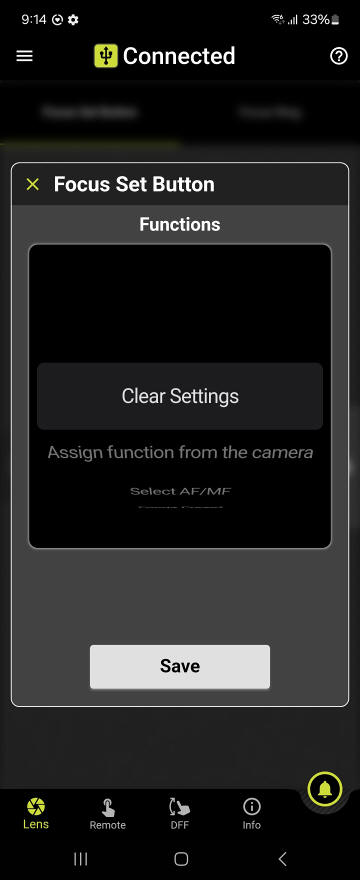
Clear Settings - smaže, co je pod tímto tlačítkem nastaveno.
Assing function from the camera - tlačítko bude mít funkci, kterou jste mu přiřadili v nastavení fotoaparátu - vybrat můžete funkci uloženou pod volbou L-Fn nebo L-Fn1.
Select AF/MF - tlačítko bude mít funkci přepínání mezi automatickým a ručním ostřením. U této volby si můžete ještě nastavit, zda bude stačit tlačítko pouze stisknout nebo bude třeba jej podržet pro přepnutí stisknuté po dobu 1 sekundy.
Focus Preset - stiskem tlačítka objektiv zaostří na předem uloženou pozici zaostření (pokud jste ji uložili). U této volby si musíte ještě nastavit Fix travel time, tj. rychlost, s jakou k přechodu na určenou pozici dojde a také Delay Time Setu Up, tj. dobu zpoždění od stisknutí tlačítka do zahájení přechodu na určenou pozici.
A-B Focus - přeostření z bodu A na B (pozice musí být předem nastavené). Další parametry jsou stejné jako u Focus Preset.
Focus Stopper - Rozsah ručního ostření objektivu bude omezen na předem určený rozsah. Opět si můžete zvolit, zda k omezení rozsahu dojde ihned po stisknutí tlačítka nebo jej budete muset podržet alespoň 1 sekundu.
Astro FC-L - nastavení pro fotografování hvězd - po stisku tlačítka zaostří objektiv na "nekonečno".
Příslušnou funkci a její parametry je nutné následně uložit klepnutím na Save.
Pozor! Funkce Fix travel time a Delay fungují pouze v režimu natáčení videa (při fotografování nemají smysl a vždy dojde k nejrychlejšímu přeostření -zaostření- bez zpoždění).
| 3. Remote |

Toto nastavení již není přímo spojené s nějakým přepínačem na objektivu - jedná se o dálkové ovládání některých funkcí z mobilního telefonu.
Na displeji telefonu se objeví následující nabídka:
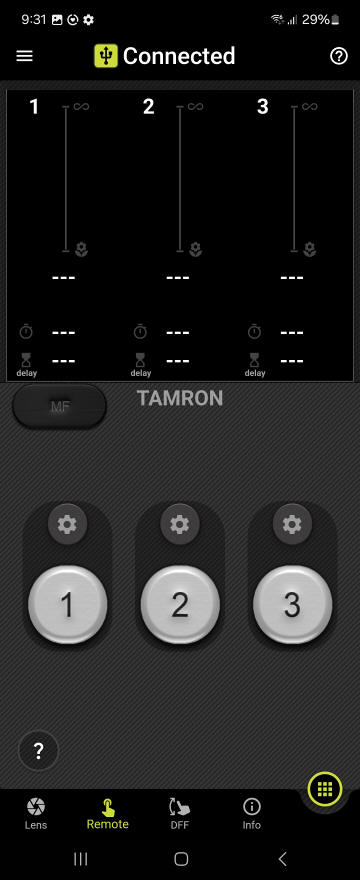
Uvidíte 3 tlačítka označená 1, 2 a 3 a každému z těchto tlačítek můžete přiřadit na ikoně ozubeného kolečka následující funkce:
Clear
setting
Focus Preset
A-B Focus
a můžete jim také rovnou nastavit parametry - jsou stejné jako u volby funkcí tlačítka L-Fn na objektivu.
Způsob nastavení je uveden v nápovědě, přesto:
Clear setting - vymaže všechna nastavení v této části programu.
Focus Preset - zaostříte - ať již ručně nebo automaticky na určité místo a následně stisknete a podržíte kulaté tlačítko s číslicí. Tím dojde k uložené zaostřené vzdálenosti a v horní části obrazovky se objeví na stupnici bod. Doporučuji zvolit na fotoaparátu ruční ostření, jinak se ikonka na displeji mobilu, která zobrazuje aktuální zaostřovací režim, bude stále přepínat a vyžadovat pro provedení funkce stisknutí tlačítka s číslicí 2x.
Pozor: Po spuštění funkce A-B Focus se fotoaparát automaticky přepne do režimu ručního ostření. Následným vyvoláním stejné funkce dojde pouze k přepnutí do režimu automatického ostření, pokud je na něj fotoaparát nastaven. Přepnutí mezi ručním a automatickým ostřením můžete provést i ikonou:
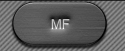
A-B Focus - zde postupujete obdobně - prvním podržením ikony s číslicí uložíte první pozici zaostření, přeostříte, opět podržíte ikonu s číslicí a dojde k uložení druhé pozice zaostření.
V tomto nastavení si můžete určit, kolik tlačítek dálkového ovládání na obrazovce svého telefonu uvidíte - zda všechny tři, jedno nebo dvě:
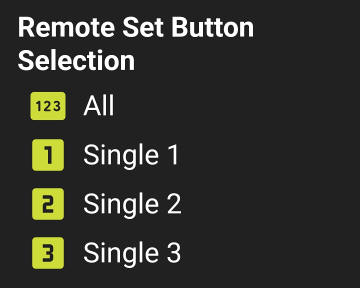
| 4. DFF - Digital Follow Focus |

Funkce v této části programu budou jistě daleko častěji využívány při natáčení videa, protože umožňují přeostřování s nastavitelnými parametry mezi až 3 vzdálenostmi.
Umožňuje ovládat přes mobilní telefon ostření a, pokud je objektiv vybaven clonovým kroužkem, i nastavení clonového čísla. U modelů, které clonový kroužek nemají, není tato funkce dostupná a také není zobrazena. Objeví se následující obrazovka:
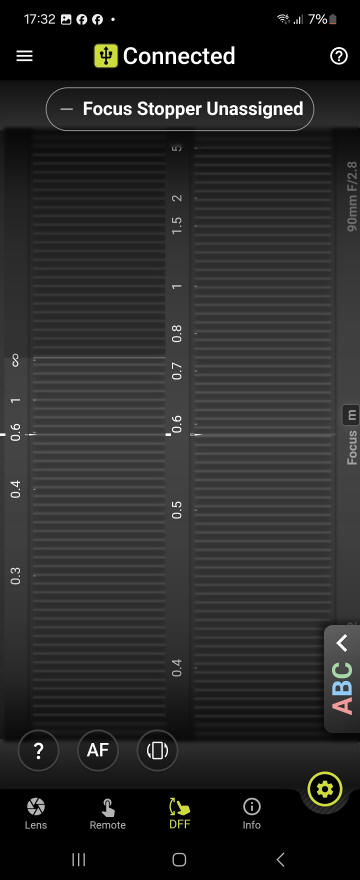
Focus Stopper Unassigned - informace o tom, že není nastaven žádný limit pro rozsah ostření. Po klepnutí na toto oznámení se aplikace přepne do modulu Lens, kde můžete tuto funkci aktivovat. Bez ní nebudete moci v této nabídce omezit rozsah zaostřování.
Ostření - posunem levého pruhu nastavíte ostření "zhruba" a jemně jej doladíte posunem v pravé části. Jemnost posunu nastavíte přibližováním a oddalováním dvou prstů na stupnici. Poklepáním na zaostřenou vzdálenost nastavíte první limit pro rozsah ostření, po posunu opět poklepáním nastavíte druhý limit - ostření bude nadále omezeno na tento rozsah. Opětovným poklepáním na "zarážku"
 Ozubené kolečko - zde můžete
nastavit chování a vzhled této části aplikace:
Ozubené kolečko - zde můžete
nastavit chování a vzhled této části aplikace:
- DFF Layout - vzhled - I - , II
- Focus ring - ostřící prstenec
Rotation direction - směr posunu, aneb zda bližší vzdálenost bude zobrazena v dolní části prstence a větší vzdálenost bude zobrazena v horní části (Default) nebo naopak (Reverse).
Index Unit - jednotka zobrazení - lze zvolit metry a stopy
- Aperture ring - clonový prstenec (má smysl nastavovat pouze když jej objektiv má - a pak je také zobrazen)
Rotation direction - směr posunu
EV Step - Krok EV - je možné nastavit jemný posun, po 1/3 EV a po 1/2 EV (clonového čísla)
Marking Layout - Tato funkce s vztahuje k záložce ABC pro označení až třech bodů zaostření, mezi kterými se následně chcete přesouvat.(ručně). Po aktivaci záložky ABC se objeví
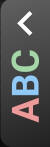
Po klepnutí na záložku ABC se rozbalí nabídka, pomocí které si můžete označit až 3 body, mezi kterými má probíhat přeostření. V části displeje s prstencem si nastavíte požadovanou vzdálenost A, dlouze stisknete tlačítko A a tím hodnotu zaostřené vzdálenosti uložíte. Na ostřícím prstenci se zobrazí červená ryska. Stejným způsobem nastavíte i další jednu nebo dvě vzdálenosti (B, případně C). Můžete upravit dobu, za jakou k přeostření dojde a také způsob průběhu přeostření:
- lineární - celý přechod
mezi ostřícími body bude stejnoměrný
- nelineární - na začátku a konci pomalejší, uprostřed konstantní
Parametry nastavujete jak k přechodu mezi A B C, tak i k přímému přechodu mezi A..C, případně C..A.
Pokud správně nastavíte všechny tři body, bude obrazovka na mobilu vypadat následovně:
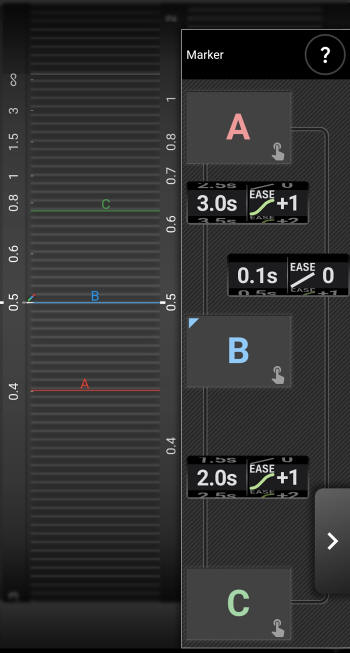
Klepnutím na A, B nebo C dojde k přeostření na danou pozici. Dvojím klepnutím na A, B nebo C dojde k přeostření maximální rychlostí. Pokud chcete rysku A, B nebo C smazat, na zobrazení ostřícího prstence potáhnete rysku do strany.
Bylo by hezké a účelné, kdyby v aplikaci bylo tlačítko pro fotografování na nastavených pozicích - ale bohužel není a musíte při fotografování stisknout spoušť na fotoaparátu. Větší význam má tak ovládání ostření při natáčení videa - ale ani v tomto případě nelze zahájit a ukončit nahrávání žádným tlačítkem v aplikaci.
| 5. Závěr |
Od uvedení programu Tap-in Utility, který byl k dispozici pro objektivy na klasické zrcadlovky, udělal Tamron s novým programem velký skok vpřed. Nová konstrukce objektivů pro bezzrcadlovky a také spolupráce s firmou Nikon umožnila do nového programu přidat řadu velmi užitečných funkcí. Většina fotografů o tomto programu buď neví a pokud ví, jeho možnosti neznají. Nejčastěji používanou funkcí programu pro fotografy je např. nastavení ostření - směr a rychlost otáčení zaostřovacího prstence nebo nastavení funkcí tlačítek na objektivu. Ještě větší radost mohou mít z tohoto programu filmaři, protože jim umožní profesionální přeostření mezi předem nastavenými rovinami. V možnostech nastavení objektivů má Tamron před ostatními výrobci skutečně velký náskok.
Co zamrzí:
-
z mobilního telefonu (ani z počítače) nelze spustit závěrku ani zahájit/ukončit natáčení videa - je stále nutné použít ovládací prvky na fotoaparátu
-
z neznámých důvodů je aplikace pro mobilní telefon dostupná pouze pro operační systém Android (stav k 1.11.2024)
-
aplikace není dostupná v češtině
-
neexistuje oficiální český návod k obsluze
-
na stránkách českého dovozce není o programu téměř ani zmínka
Další informace - v angličtině
https://www.tamron.com/global/consumer/soft/lensutility.html
Pěkná výuková videa pro použití jednotlivých funkcí jsou dostupná na německých stránkách Tamronu. U videí se můžete v prohlížeči nastavit české titulky.
https://www.tamron.eu/de-DE/hilfe-center/tamron-lens-utility
Další videa můžete najít na youtube.
|
Líbil se vám článek? Považujete informace v něm obsažené za přínosné? Možná vám
ušetřil i nějaké peníze? Testy
a návody nejsou komerční záležitostí, jsou bez reklam a jejich vypracování je velice časově
náročné. Pokud usoudíte, že stojí alespoň za 100,- Kč, pošlete je na účet Děkuji :) A nespoléhejte na to, že přispějí jiní, oni si říkají to samé. |

Testy probíhají na náhodně
vybraných objektivech z běžné maloobchodní sítě - protekce je vyloučena.
Objektiv splňuje kritérium udržitelnosti (lze s ním fotografovat z ruky). Byl
testován i na zvířatech, ovšem bezkontaktně.
Je vyroben v cizině, v ČR tedy nezanechal žádnou uhlíkovou stopu. Skladujte mimo
dosah dětí!
Dbejte na správnou ekologickou likvidaci objektivů - objektiv nepatří do
komunálního odpadu.
Při pohledu do hledáčku nemusíte vnímat své okolí - nechte své okolí sledovat
poučenou osobou, dbejte na své bezpečí!
Nevhazujte do ohně a vody - tyto případy nejsou kryty zárukou.
Před použitím objektiv vybalte z krabice!
Pokud objektiv nejde nasadit na fotoaparát, sejměte krytku bajonetu.
Pokud vidíte po nasazení objektivu na fotoaparát pouze tmu, zapněte fotoaparát a
sundejte přední krytku objektivu.
Výrobek není samostatně funkční, vyžaduje ke správné funkci fotoaparát.

|
Jaroslav Kortus, 602 379 525 (po 17.00 hod.) |
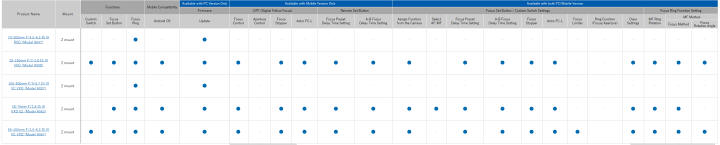
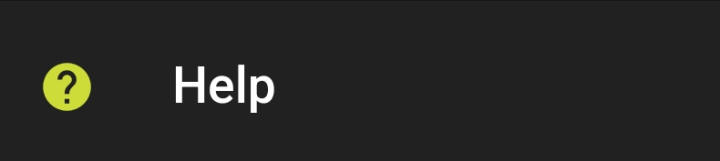
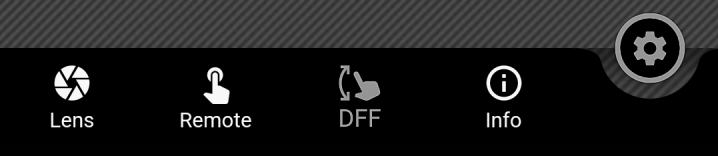
 Lens
Set Up
Lens
Set Up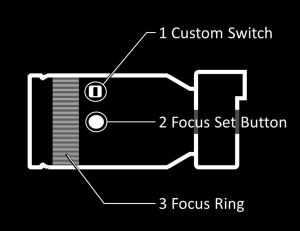
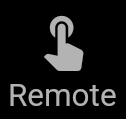 Remote
Set Button Set Up
Remote
Set Button Set Up 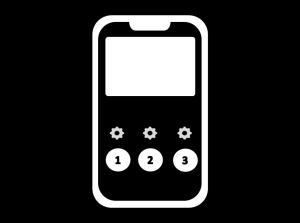
 DFF
(Digital Follow Focus)
DFF
(Digital Follow Focus)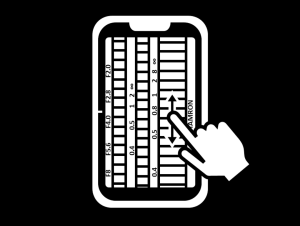
 Nastavení
Nastavení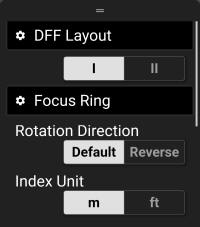 DFF
Layout - vzhled ovládání funkce DFF
DFF
Layout - vzhled ovládání funkce DFF Aperture Ring
- Prstenec pro ovládání clony
Aperture Ring
- Prstenec pro ovládání clony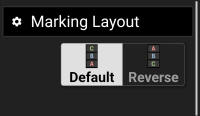 Marking Layout
Marking Layout